
Brian Curtis
0
2511
141
Od nástupu streamovacích služeb, jako jsou Netflix a Hulu, pozemská televize zaujala zadní sedadlo. Pokud si přesto stále užíváte místní televizní vysílání a chtěli byste veškerou funkčnost DVR bez měsíčních poplatků, zvažte použití Plex Live TV.
V tomto článku vám ukážeme, jak sledovat a nahrávat živé televizní vysílání pomocí Plex DVR. Rovněž projdeme věci, které byste měli zvážit při výběru vybavení, které potřebujete, a také nastavení požadovaná pro nejlepší zážitek ze sledování.
Předpoklady
Musíte sledovat a nahrávat živé televizní vysílání na Plexu se třemi věcmi.
- Plex Media Server s Plex Pass.
- Kompatibilní anténa.
- Kompatibilní tuner.
Plex Pass nabízí mnohem více výhod oproti Live TV a lze jej zakoupit prostřednictvím měsíčního předplatného nebo jako jednorázový poplatek. Plex nabízí 30denní zkušební období spolu s nástrojem, který vám pomůže zjistit, jaké kanály jsou ve vaší oblasti dostupné, což vám pomůže ověřit váš případ použití.
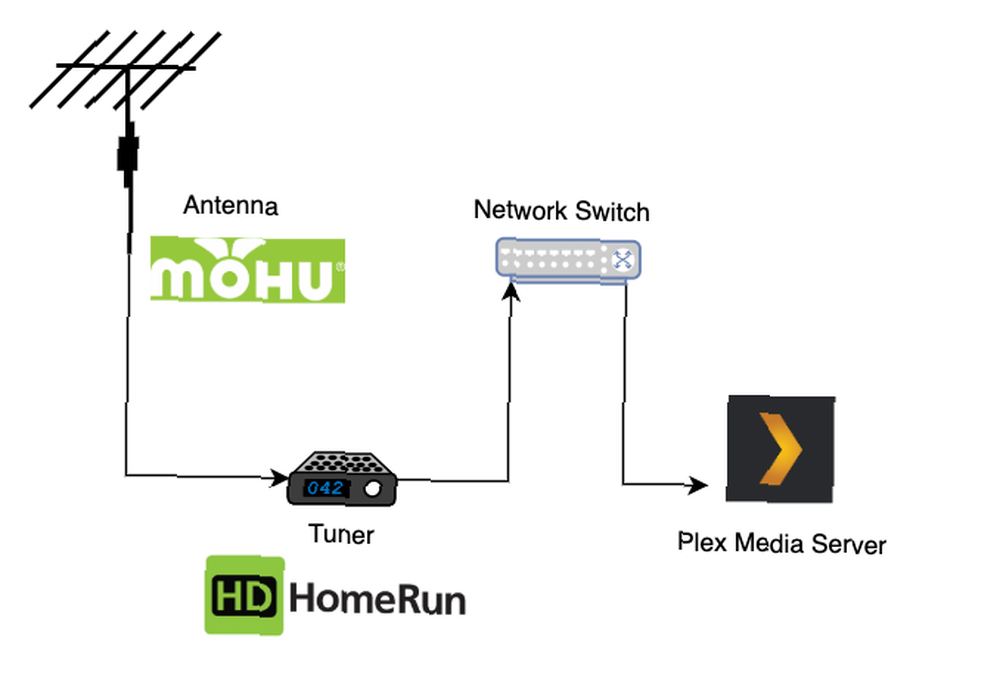
Před dalším odvážením stojí za povšimnutí, že zážitek ze sledování nebude stejný jako kabel. To platí zejména pro některé sportovní akce, které bývají dostupné pouze na placených kanálech.
Výběr antény
Abyste zajistili co nejčistší signál, je třeba při výběru antény vzít v úvahu několik věcí. První je rozhodnutí, zda potřebujete jednosměrnou nebo všesměrovou anténu. TV Fool poskytuje praktický nástroj, který vám poskytne představu o tom, jaké směrové signály jsou ve vztahu k vaší adrese, jako je například následující obrázek.
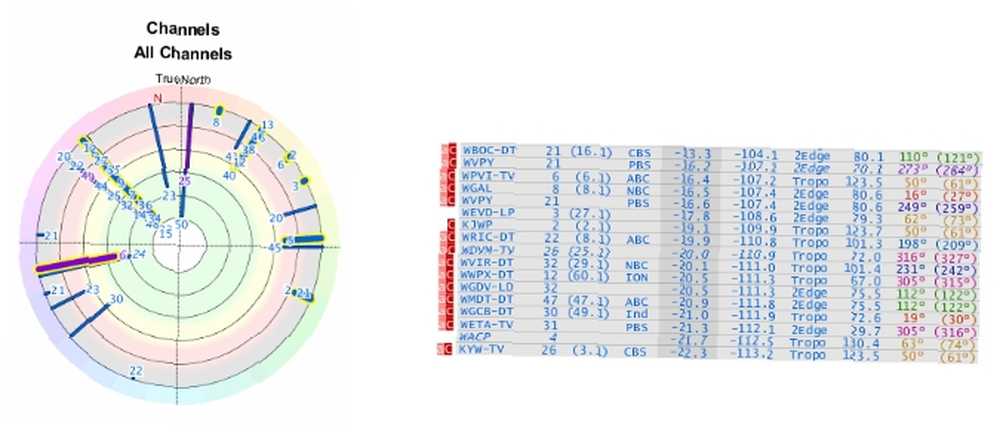
Signály jsou reprezentovány všemi barevnými linkami, které se uzavírají na vašem místě. V tomto případě přicházejí signály z mnoha směrů, takže všesměrová anténa by byla lepší. Pokud graf ukazuje signály přicházející z jednoho směru, může být jednosměrná anténa lepší.
Bonus s jednosměrnými anténami spočívá v tom, že se mohou obvykle dostat dále a mají jasnější signál, ale může to znamenat, že budete muset změnit svůj směr, abyste vybrali konkrétní kanály..
Mohu Plachta Anténa Mohu Plachta Anténa Koupit nyní na Amazonu
Mohu je společnost, která vyrábí antény pro téměř jakoukoli aplikaci. Společnost dokonce nabízí vnitřní antény, pokud nemůžete jednu připojit na vnější stranu vašeho majetku. Mohu Sail, což je anténa, kterou používám, má dosah 75 mil a má výhodu, že je zesílen. Zesílené antény mohou poskytovat lepší příjem a umožňují vám dosáhnout vzdálenějších stanic, zejména pokud jsou umístěny uvnitř.
Možná stojí za to projet se po okolí a zjistit, zda lidé mají na svých domech antény a směřují určitým směrem. Pokud však již máte anténu, měli byste být schopni ji použít, nebo byste si dokonce mohli vytvořit vlastní.
Výběr tuneru
Poslední kousek skládačky je výběr tuneru. Požadovaný typ tuneru bude záviset na dvou věcech. Konkrétně, na jakém operačním systému máte Plex nainstalován a kolik simultánních toků potřebujete. Pokud byste tedy chtěli sledovat kanál na Plex Live TV a současně nahrávat něco, bude se to počítat jako dva proudy.
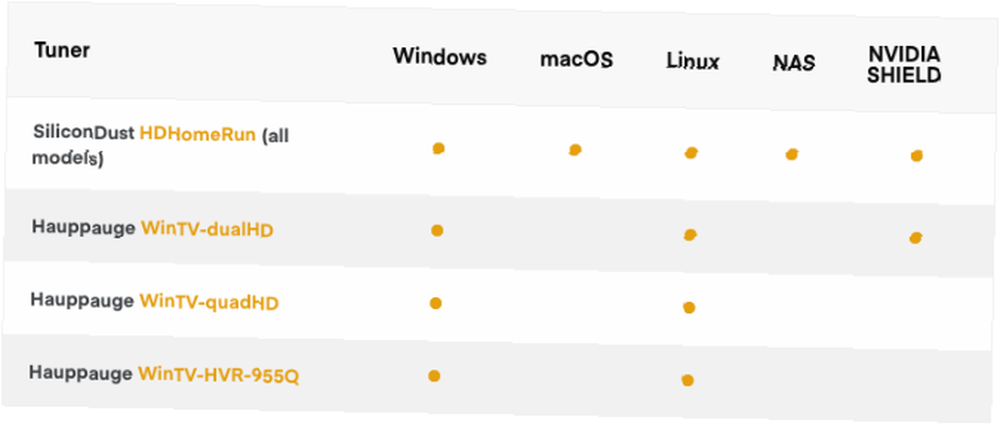
Stránky podpory Plex poskytují seznam podporovaných antén spolu s kompatibilitou operačního systému. Jedním z nejlepších na seznamu je HD HomeRun Connect Duo Cord Cutters! Streamujte a nahrávejte živé televizní vysílání pomocí Plex a HD HomeRun Duo Cord Cutters! Streamujte a nahrávejte živou televizi s Plexem a HD HomeRun Duo Pokud hledáte rychlé a snadné řešení, jak žít bezdrátově vysílanou televizi, když vykopáváte kabel, jsou nové funkce Plexu nového DVR skvělým způsobem, jak toho dosáhnout. HD HomeRun Connect Duo. . Je podporován všemi operačními systémy a je jediným, který lze připojit k vašemu síťovému úložišti (NAS)..
Pokud máte doma mnoho lidí, kteří potřebují sledovat televizi současně, možná budete chtít zvážit HD HomeRun Connect Quatro, které umožní čtyři současné proudy. Jakmile budete mít veškerý potřebný hardware, je čas na nějaké testování ...
HDHomeRun Connect Quatro HDHomeRun Connect Quatro Koupit nyní na Amazonu 11,99 $
Testování a odstraňování problémů
Připojte anténu k televiznímu tuneru a v případě HD HomeRun připojte televizní tuner k síťovému přepínači. Poté pomocí softwaru dodaného se zařízením spusťte vyhledávání kanálů. To by mělo zaplnit seznam několika kanály, které tuner našel.
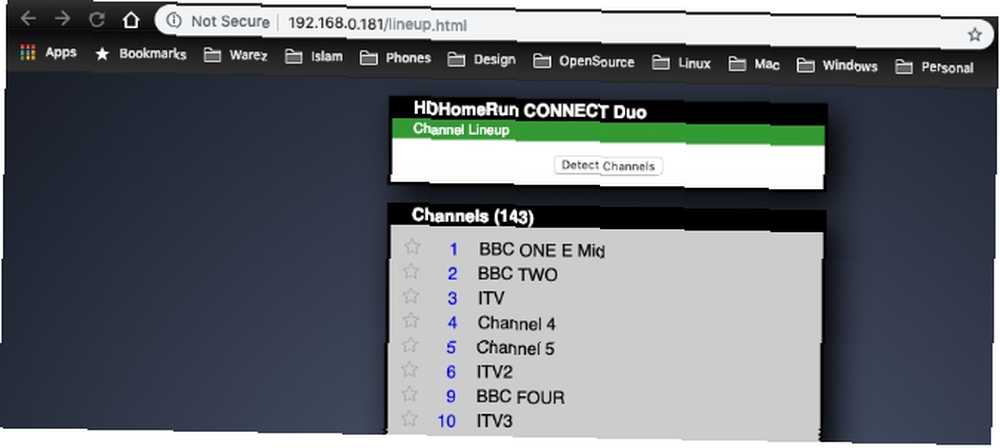
Pokud z nějakého důvodu nebyly nalezeny kanály, které jste hledali, nebo kvalita zdroje není dobrá, znovu zkontrolujte, zda jsou kabely připojující anténu k tuneru bezpečné. Můžete také zkusit upravit polohu a směr vaší antény před opětovným prohledáním kanálů. Až budete šťastní, je konečně čas nastavit Plex.
Plex knihovny
Až budete připraveni začít nahrávat, Plex vyžaduje, abyste si vybrali knihovnu, do které chcete uložit konkrétní nahrávku. Pokud tedy nahráváte film, pravděpodobně ho budete chtít uložit do knihovny filmů. Některé nahrávky nebudou filmy nebo televizní pořady, například fotbalový zápas.
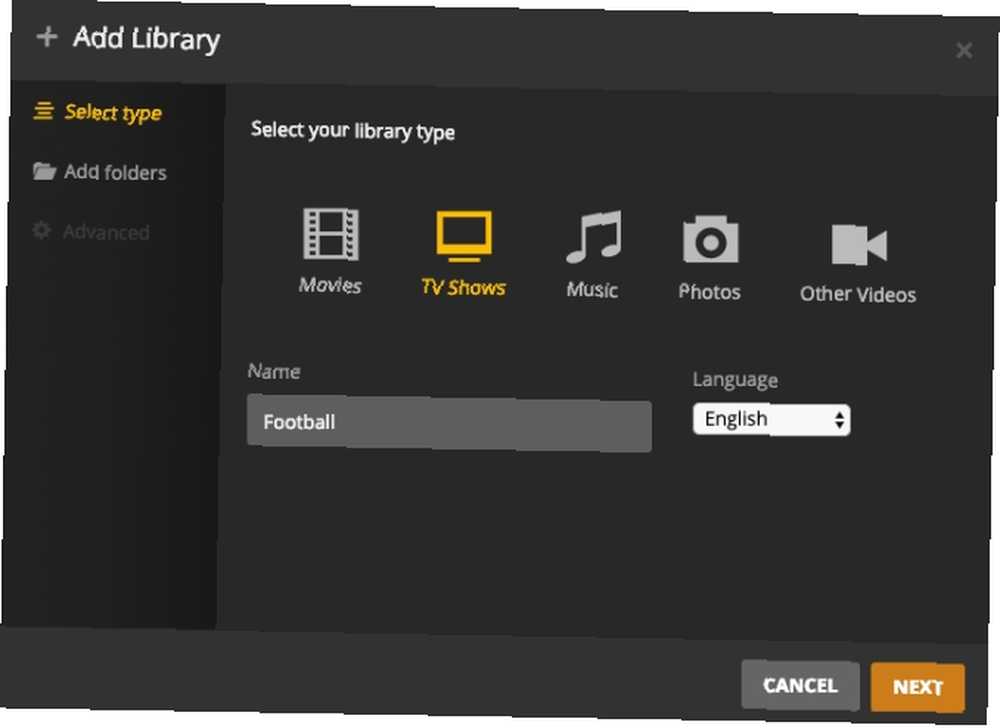
Nejprve vytvořte složku v počítači, kde je váš server Plex Media Server, a pak se přihlaste k Plex. Vytvořte knihovnu a zvolte “TV pořady” jako typ. Zadejte název podle svého výběru a vyberte složku, kterou jste právě vytvořili. Pokud budete v budoucnu potřebovat více knihoven, můžete výše uvedené kroky opakovat.
Přidání tuneru do Plexu
Nyní, když jste odvedli veškerou těžkou práci, je na čase říct Plexovi, že jste do něj přidali tuner, ze kterého chcete získat zdroj. V Plexu přejděte na Nastavení> Správa> Živá TV a DVR> Nastavit Plex DVR. Plex provede rychlé skenování a detekuje připojený tuner. Pokud nenajde tuner, ujistěte se, že je zapnutý, nebo zkuste zadat síťovou adresu ručně, aby Plex našel. Klikněte na Pokračovat postoupit k dalšímu kroku.
Plex shrne kanály, které našel, a požádá vás o potvrzení vaší země a PSČ. PSČ je nutné k získání přesného průvodce programem pro vaši polohu, protože vysílání se může v jednotlivých regionech lišit. Poslední krok vám umožní filtrovat všechny kanály, které nechcete, aby vás průvodce rušil.
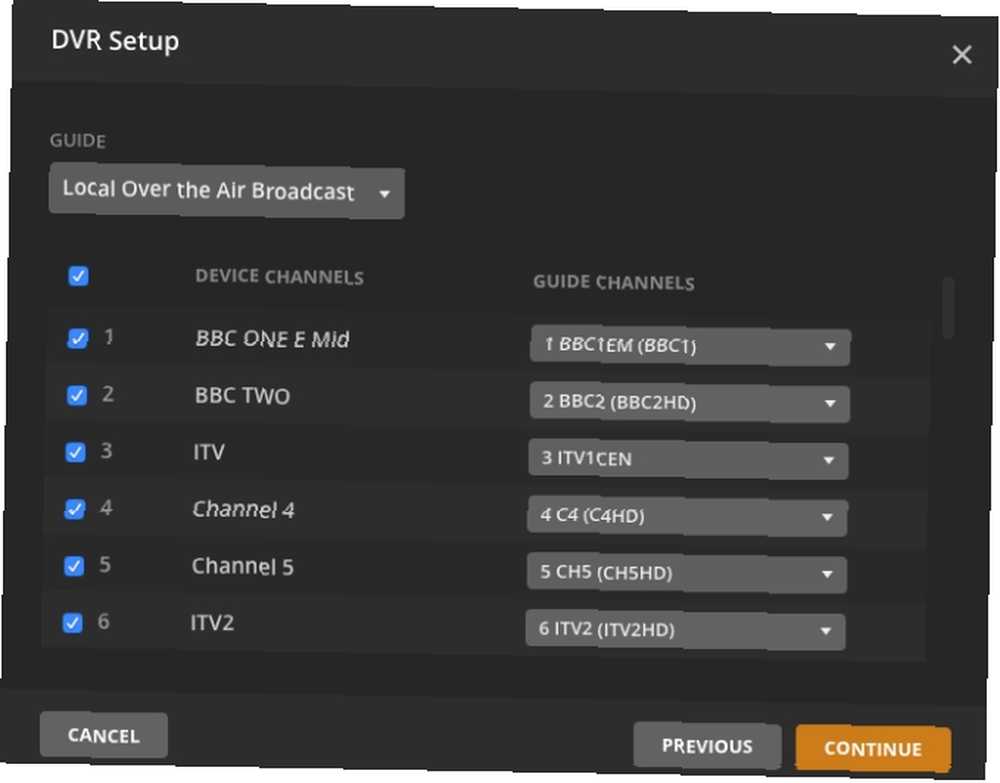
Jednoduše zrušte zaškrtnutí jakéhokoli kanálu, který nechcete, a Plex se nebude obtěžovat získat ho z vašeho tuneru. Můžete také vybrat konkrétní stream pro daný kanál. To je užitečné, pokud je kanál přijímán ve standardním i vysokém rozlišení. Ve výchozím nastavení Plex vybere nejlepší tok pro kanál, ale pokud zjistíte, že je něco později špatně, můžete se vždy vrátit a vyladit tato nastavení.
Nakonec klikněte na Pokračovat a to je vše. Plex začne skenovat každý z kanálů podle svého elektronického průvodce, který zahrnuje aktuální a budoucí vysílání, jakož i popis a vysílací časy. To se děje na pozadí, takže neváhejte kliknout Zavřít a začít sledovat nějakou televizi.
Použití Plex Guide a Recording
Nyní je čas sklízet plody své práce. Klikněte na Domů> Živá TV a DVR> Průvodce. Váš server Plex Media byl transformován do plně funkčního DVR s kompletním výběrem kanálů a průvodcem programem.
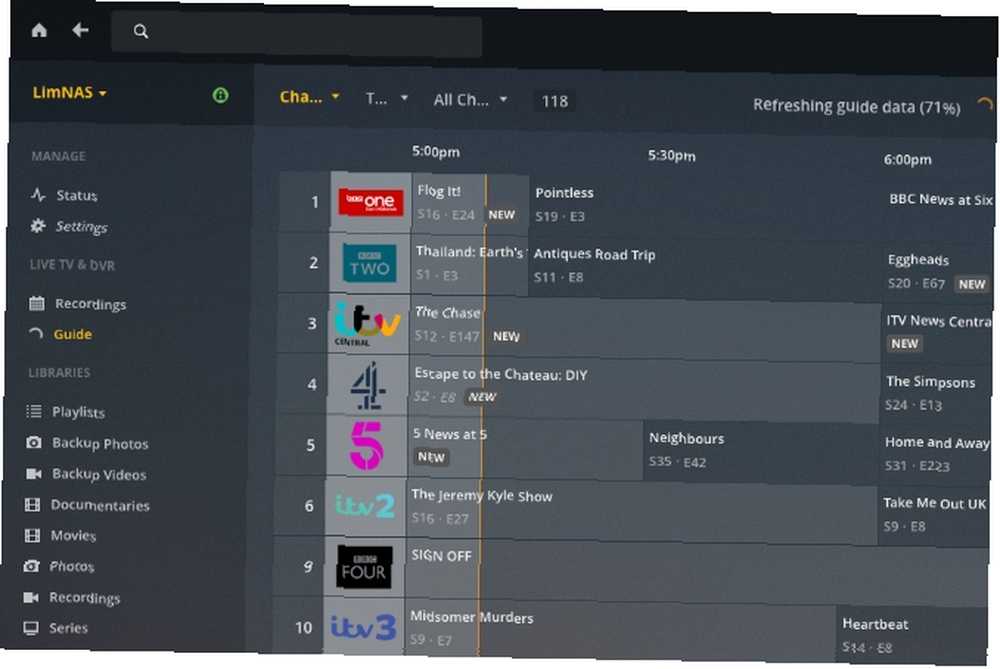
Chcete-li zaznamenat stream, který sledujete, stačí kliknout na ikonu Záznam tlačítko, které je nyní k dispozici na ovládacích prvcích videa. Pokud se pokoušíte natočit film, Plex vám dá pouze možnost, kterou knihovnu filmů chcete uložit. Pokud se pokoušíte nahrát televizní pořad, máte k dispozici mnohem více možností.
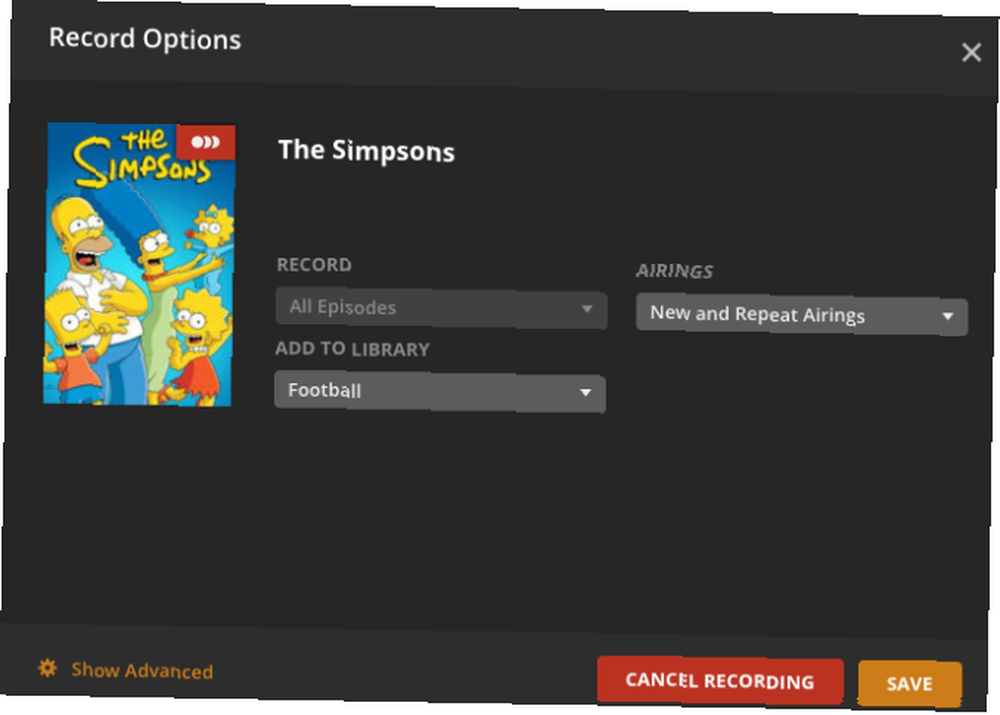
U televizních pořadů vám Plex umožní nahrát buď jednu konkrétní epizodu, nebo všechny epizody pro tuto konkrétní pořad. Můžete také nastavit, zda chcete nová a opakovaná vysílání, a také, kterou knihovnu chcete uložit. Klikněte na Zobrazit pokročilé abychom viděli, jak Plex opravdu protahuje svaly. Mezi pokročilá nastavení nahrávání, která můžete vylepšit, patří:
- Zadání rozlišení, například pouze HD.
- Trvání záznamu před nebo po show.
- Omezte nahrávání na konkrétní kanál.
- Výběr maximálního počtu nepřipojených epizod, které chcete zachovat.
- Výběr, zda se mají epizody po sledování uložit nebo odstranit.
- Odstraňování reklam.
Každou z těchto předvoleb můžete nastavit pro každou show, kterou chcete nahrávat a sedět a nechat Plexa, aby pracoval na své magii. Chcete-li zobrazit plán nahrávání, přejděte na Domovská stránka> Živá TV a DVR> Nahrávky.
Odtud můžete vidět, co se bude nahrávat, přehrávat vaše nahrávky a dokonce nastavit prioritu v případě, že máte mnoho nahrávek, které se budou překrývat. Tím zajistíte, že vaše oblíbené pořady budou mít přednost před ostatními, pokud váš tuner nebude mít k dispozici dostatečné toky.
Upozornění je třeba zvážit
Plex dělá skvělou práci při ukládání vašich show do svých knihoven spolu se správnými strukturami metadat a složek, ale to přichází za cenu. Nahrávky zabírají místo a je třeba se ujistit, že disk nenaplníte.
Abychom vám poskytli představu o potřebném prostoru, jedna epizoda The Simpsons spotřebovala něco přes 400 MB. Buďte tedy moudří s tím, kolik nahrávek chcete mít.
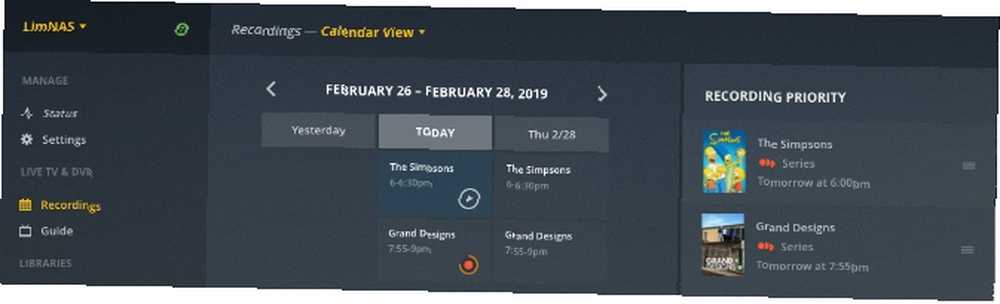
Jednou z pokročilých možností uvedených výše je schopnost Plex DVR odstraňovat reklamy. Toto je v současné době experimentální funkce nabízená společností Plex a je to úkol náročný na CPU. Na poměrně rychlém CPU trvá zpracování 30 minut záznamu asi 3 minuty. K tomu dojde po dokončení záznamu a před jeho přidáním do vaší knihovny.
Stojí za zmínku, že se jedná o destruktivní proces, takže pokud Plex zjistí něco, co se podobá reklamě, navždy to smaže. To zahrnuje něco, co bylo nesprávně detekováno. Komerční detekce není vždy dokonalá az těchto důvodů je funkce ve výchozím nastavení zakázána. Pokud se rozhodnete použít komerční detekci, přidejte na konec záznamu několik minut, abyste zajistili, že konec záznamu nebude přerušen.
Řez ten kabel
Plex umožnil vychutnat si kompletní zážitek z DVR a poté nějaké. Živé televizní vysílání můžete sledovat na jakémkoli zařízení, které je připojeno k vašemu serveru Plex Media, včetně mobilních zařízení, odkudkoli na světě.
Za malou počáteční investici byste mohli výrazně snížit své měsíční výdaje a přesto si užít živý televizní zážitek. Pokud uvažujete o nastavení vlastního mediálního serveru, nezapomeňte se podívat na úplného průvodce Plexem Průvodce Plexem - Awesome Media Center Průvodce Plexem - Awesome Media Center Pokud máte mnoho místně uložených filmů a televizní pořady, musíte nainstalovat Plex. A to je jediný průvodce, jak začít s Plexem, který kdy budete potřebovat přečíst. .











